HP 8270 User Manual
Page 219
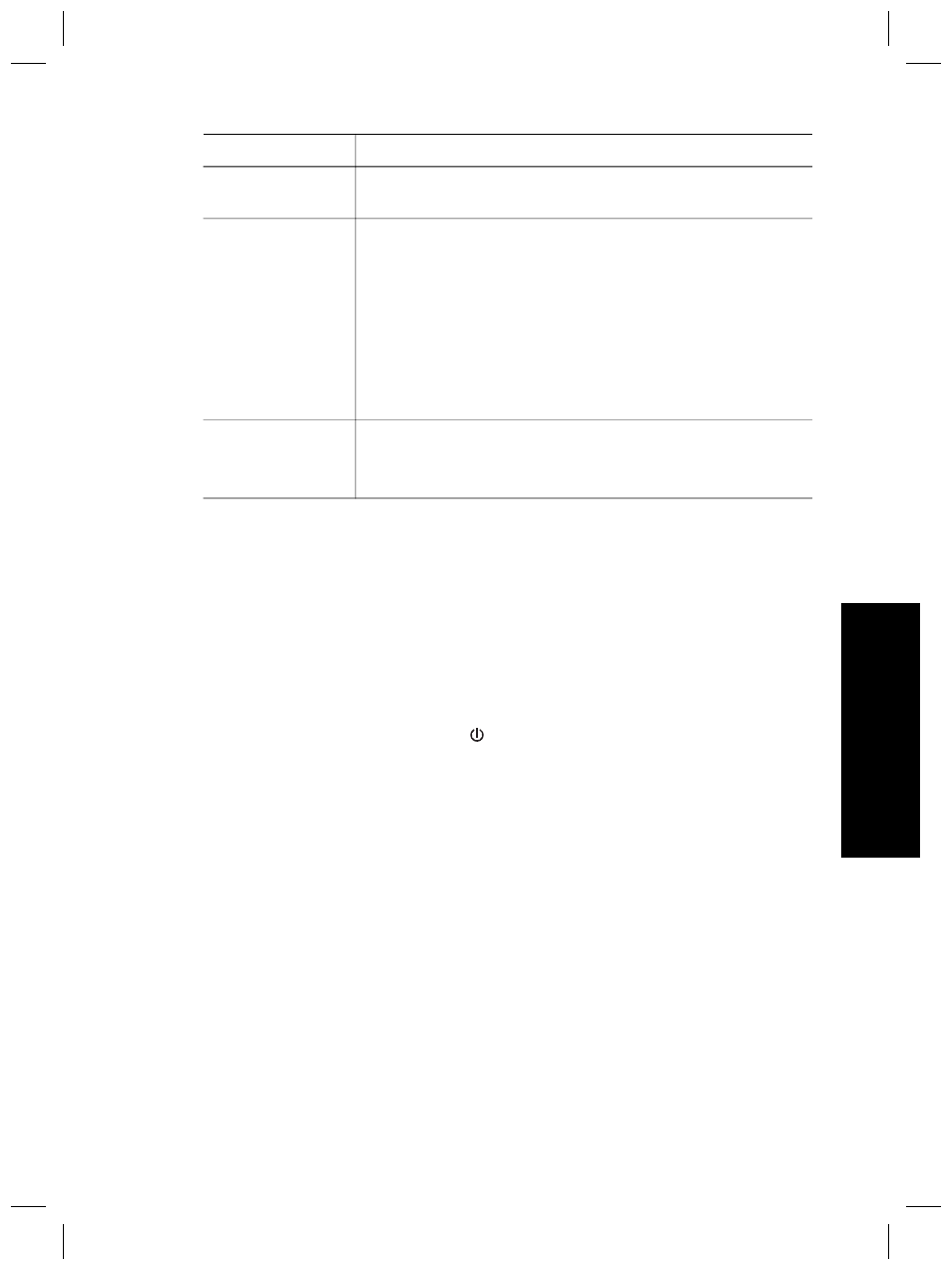
Typ kabelu
Akce
a zapněte počítač (kroky je třeba provést v uvedeném
pořadí).
Kabel USB
Kabel USB je připojen mezi skener a počítač.
●
Použijte kabel, který byl dodán se skenerem. Jiný kabel
USB nemusí být se skenerem kompatibilní.
●
Zkontrolujte, zda je kabel USB řádně připojen ke skeneru
a k počítači.
Další informace o řešení problémů s rozhraním USB
naleznete na webu www.hp.com/support. Vyberte zemi/
oblast a pomocí nástroje hledání vyhledejte témata týkající se
řešení problémů s rozhraním USB.
Kabel adaptéru
ADF
Kabel adaptéru ADF je připojen mezi adaptérem ADF ve víku
skeneru a jednotkou skeneru.
Zkontrolujte, zda je kabel řádně připojen k zadní části skeneru.
Problémy při inicializaci skeneru nebo problémy
s hardwarem
Tato část obsahuje řešení problémů vzniklých při inicializaci a problémů s hardwarem.
Skener je vypnutý
Pokud nesvítí kontrolka napájení LED, je skener vypnutý. Skener zapnete
následujícím způsobem:
1.
Zkontrolujte, zda je napájecí kabel připojen ke zdroji napájení.
2.
Použijte tlačítko Úsporný režim ( ).
Resetování skeneru
Pokud počítač při pokusu o použití skeneru zobrazí zprávu typu Inicializace skeneru
se nezdařila nebo Skener nelze nalézt, postupujte podle následujících pokynů:
1.
Ukončete software HP (pokud je spuštěn).
2.
Odpojte kabel připojující skener k počítači.
3.
Odpojte napájecí kabel skeneru od zdroje napájení.
4.
Vypněte počítač a po 60 sekundách jej opět zapněte.
5.
Zapojte napájecí kabel skeneru ke zdroji napájení.
6.
Znovu připojte kabel připojující skener k počítači.
–
Zkontrolujte, zda je kabel USB správně připojen k zadní části skeneru.
Symbol USB na konci kabelu (na konektoru) musí mířit vzhůru. Při správném
připojení se konektor USB zdá být mírně uvolněný. Při nesprávném připojení
se konektor USB zdá být připojený příliš pevně.
–
Zkuste kabel USB připojit do jiného portu USB v počítači.
(pokračování)
Uživatelská příručka
21
Č
eština
